Питање
Проблем: Како да поправите грешку „Инсталација је забрањена смерницама система“?
Здраво. Недавно сам покушао да инсталирам драјвере свог Интел бежичног адаптера са званичне Интел локације, али није успело са грешком „Ова инсталација је забрањена системским смерницама. Контактирајте свог администратора.” Нисам ништа променио у подешавањима рачунара од инсталирања Виндовс-а, иако сам недавно променио рутер. Шта се догађа?
Решен одговор
Драјвери уређаја су једна од најважнијих компоненти оперативног система Виндовс, јер омогућавају исправну комуникацију између софтвера и хардвера. Док неки уређаји, као што су наменске графичке картице, могу да раде минимално без њих, одсуство драјвера може спречити рад хардвера.
Пошто је овде реч о драјверима бежичног адаптера, грешка „Ова инсталација је забрањена политиком система“ би спречила главне функције овог уређаја, укључујући ВиФи, као и Блуетоотх[1] везе. Без сумње, ако није доступан Етхернет који би заменио ВиФи везу, ово би могло постати велики проблем, јер интернетска веза једноставно не би била доступна.
Грешка „Ова инсталација је забрањена системском политиком“ може се појавити не само приликом инсталирања бежичних драјвера. Корисници су рекли да су добили исту грешку када су инсталирали Аутоцад (код грешке 1625, 509), Питхон[2] (0к80070659), драјвери за миш (Г500) и други софтвер.
Као што порука о грешци сугерише, разлог за њено појављивање је недовољна права за инсталирање новог софтвера, без обзира да ли се ради о драјверима или апликацијама. Иако се може чинити да би покретање инсталатера као администратора могло бити довољно, овде то обично није случај (иако бисте то свакако требали испробати као прво решење), тако да је потребно променити друга подешавања дозвола.
Постоји неколико различитих начина да промените дозволе на Виндовс рачунару – већина корисника није свесни тих смерница јер ретко морају да их користе (пошто подразумеване поставке обично добро функционишу добро). У наставку ћете пронаћи неколико метода како да поправите грешку „Ова инсталација је забрањена системском политиком“, што ће вам последично омогућити да инсталирате дотични софтвер.
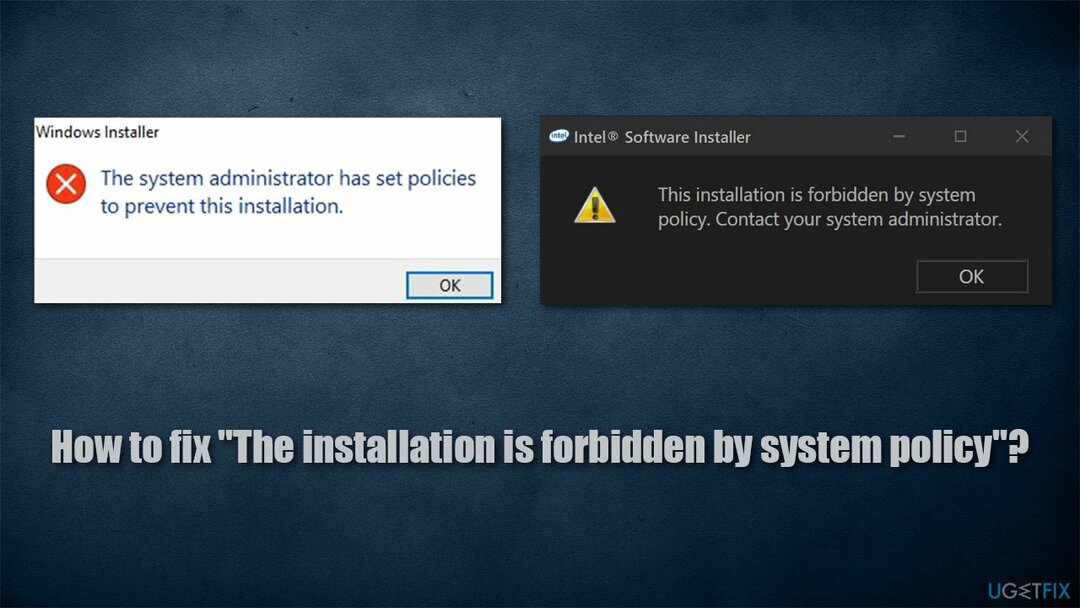
Пре него што почнемо, топло вам саветујемо да скенирате уређај помоћу моћног алата за поправку система РеимагеМац машина за прање веша Кс9. Ако је грешка узрокована основним проблемима са ОС-ом, као што је оштећење датотеке, може је аутоматски поправити за само неколико минута.
Решење 1. Пробајте аутоматско ажурирање драјвера
Да бисте поправили оштећени систем, морате купити лиценцирану верзију Реимаге Реимаге.
Ако сте добили грешку када покушавате да ручно инсталирате драјвере, препоручујемо вам да уместо тога испробате аутоматско решење – наш предлог је ДриверФик. Овај програм за ажурирање драјвера може направити резервну копију свих постојећих драјвера и аутоматски инсталирати исправне. Након употребе ове алатке, никада нећете морати да се мучите са процесом ажурирања драјвера и да се решите проблема које могу да изазову некомпатибилни или оштећени драјвери – БСОД-ови,[3] грешке, кварови итд.
Решење 2. Измените смернице локалне групе
Да бисте поправили оштећени систем, морате купити лиценцирану верзију Реимаге Реимаге.
Један од најлакших начина да промените дозволе на вашем Виндовс-у је уређивање смерница групе. Ево како:
- Укуцати гпедит.мсц у Виндовс претрази и притисните Ентер
- Једном Гроуп Полици отвори, идите до следеће локације:
Локална политика рачунара > Конфигурација рачунара > Административни шаблони > Виндовс компоненте > Виндовс Инсталлер.
- На десној страни прозора двапут кликните на Забраните неадминистраторима да примењују ажурирања потписана од стране добављача улазак
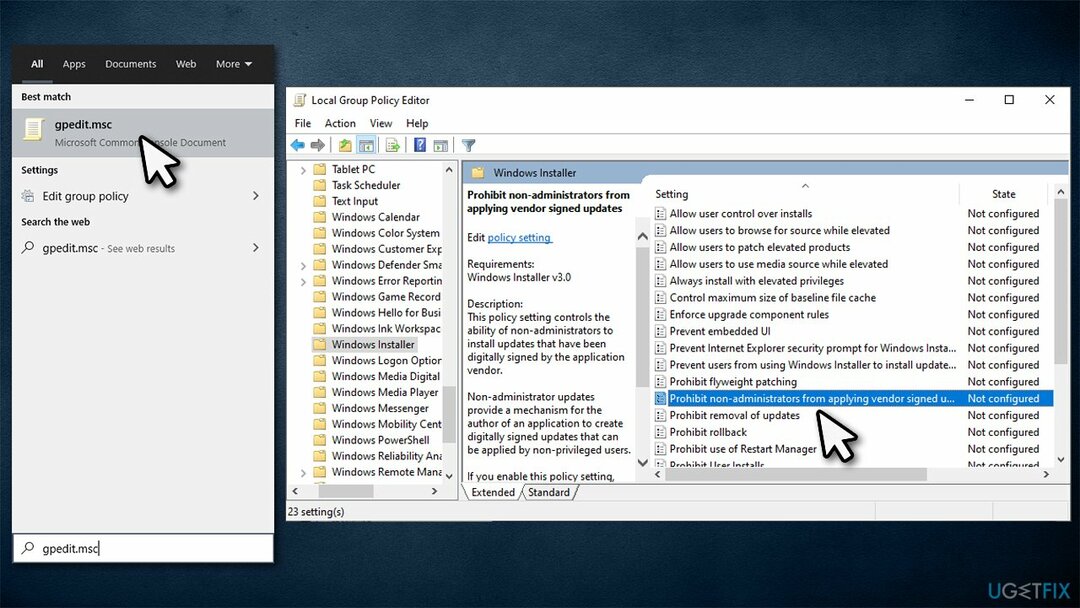
- У новом прозору изаберите Онемогућено
- Кликните Применити и ОК.
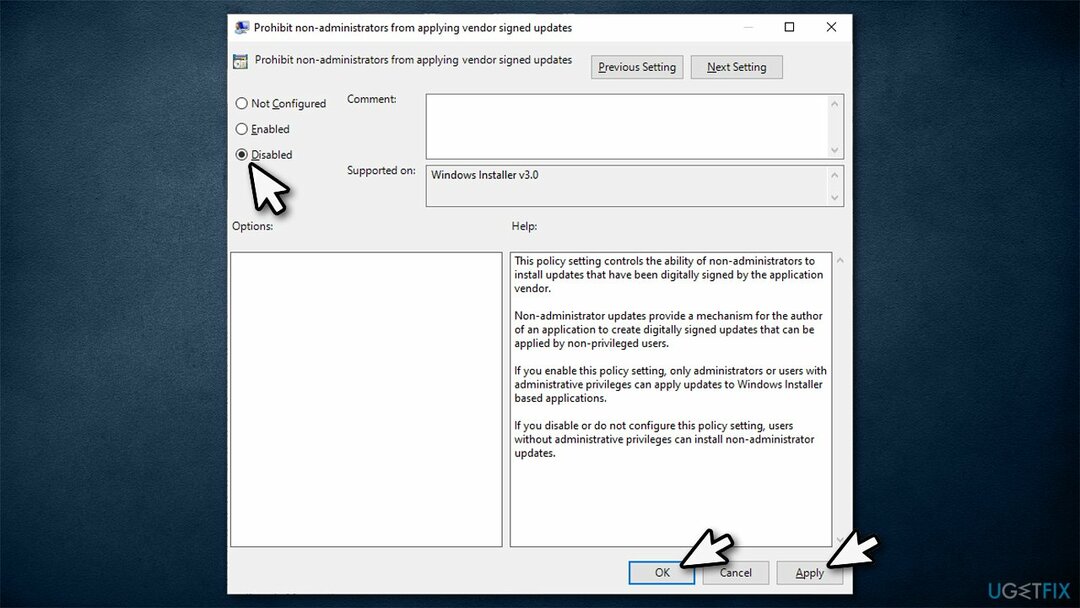
Белешка: Уверите се да сте пријављени као администратор да би се ове и остале смернице промениле без проблема.
Решење 3. Проверите подешавања локалне безбедности
Да бисте поправили оштећени систем, морате купити лиценцирану верзију Реимаге Реимаге.
- Укуцати Контролна табла у Виндовс претрази и притисните Ентер
- Под Виев би, изаберите Мале иконе из падајућег менија
- Пицк Административни алати
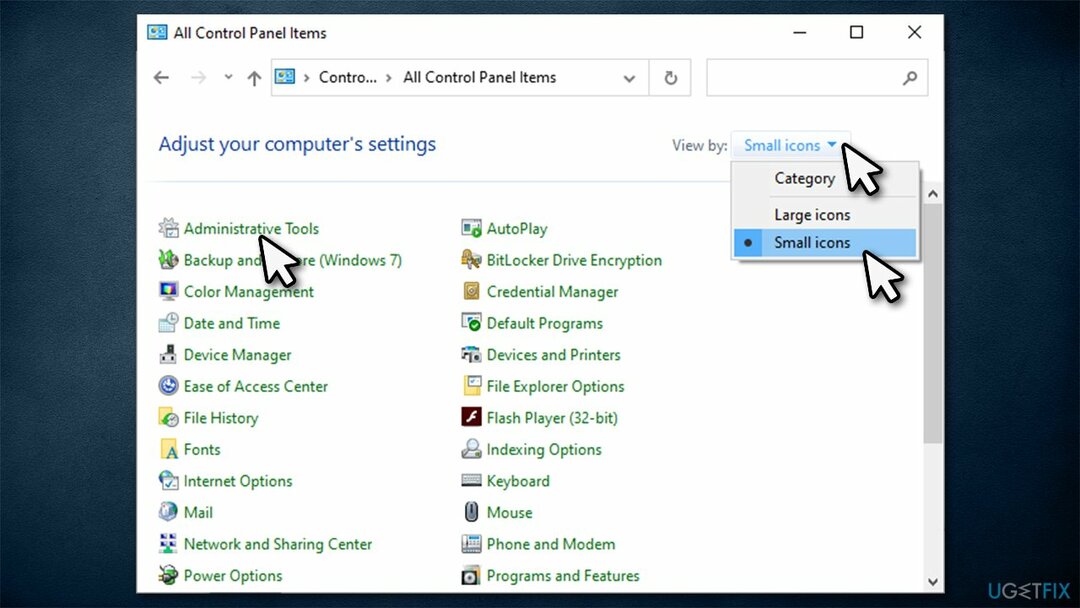
- Дупли клик Локална безбедносна политика
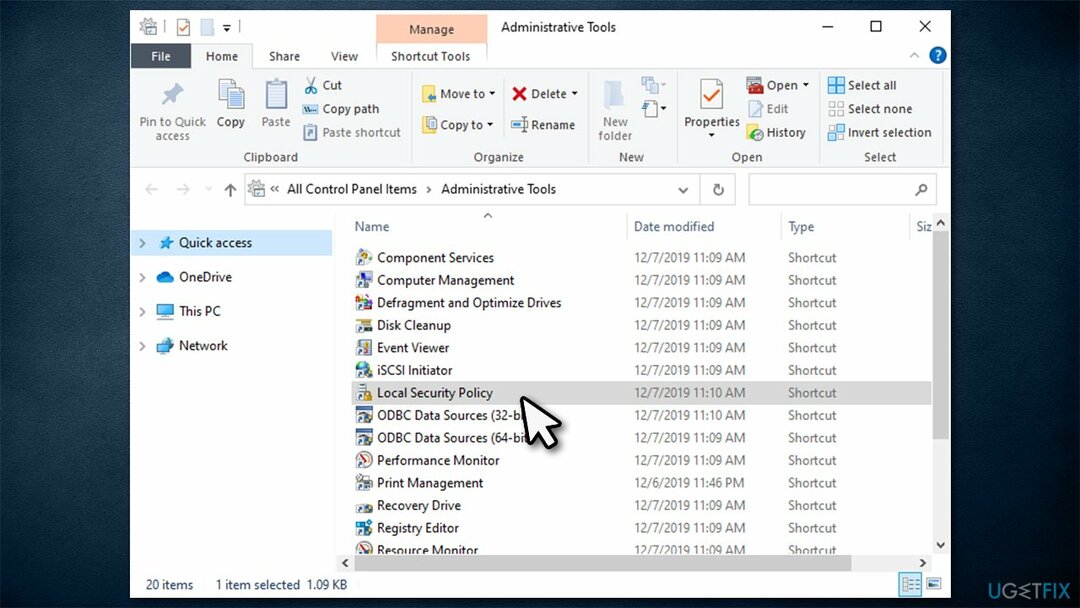
- Када се отвори нови прозор, кликните на Политика ограничења софтвера лево. Требало би да видите следећи текст са десне стране:
Нису дефинисане политике ограничења софтвера
- Сада кликните десним тастером миша на Политика ограничења софтвера и изабрати НоваПолитика ограничења софтвера
- Двапут кликните на Извршење на десној
- Означите Сви корисници осим локалних администратора опција
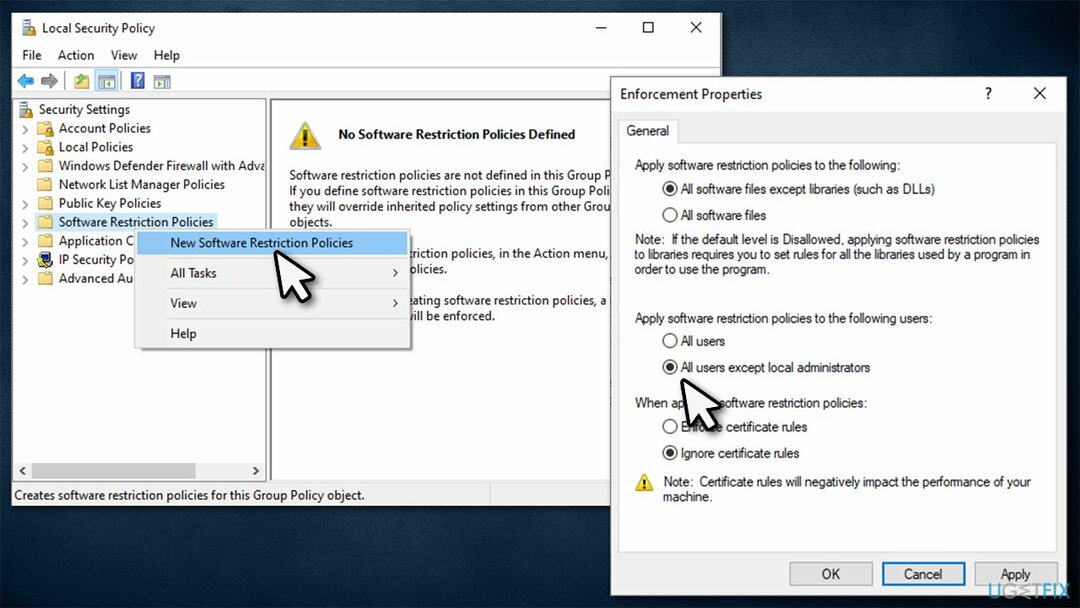
- Кликните Применити и ОК.
Решење 4. Омогућите услугу Виндовс Инсталлер
Да бисте поправили оштећени систем, морате купити лиценцирану верзију Реимаге Реимаге.
- Укуцати услуге.мсц у Виндовс претрази или Трцати дијалог (Вин + Р) и притисните Ентер
- У прозору Услуге померите се надоле док не дођете до Виндовс Инсталлер услуга
- Кликните десним тастером миша на њега и изаберите Почетак
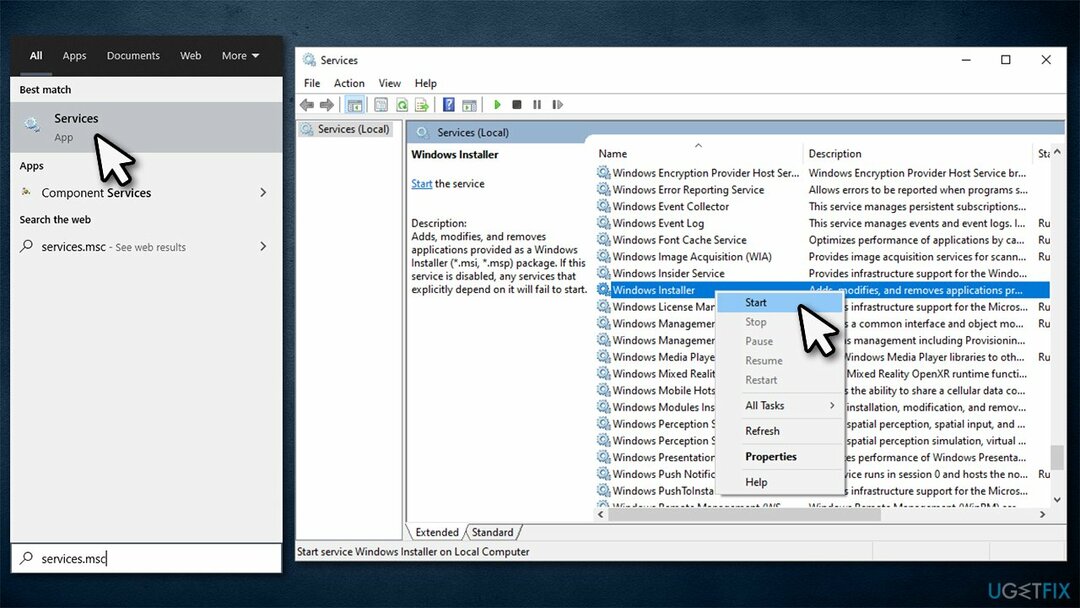
- Затворите услуге и погледајте да ли вам је то помогло да уклоните грешку „Ова инсталација је забрањена системским смерницама“.
Решење 5. Промените подешавања БИОС-а
Да бисте поправили оштећени систем, морате купити лиценцирану верзију Реимаге Реимаге.
Овај метод је помогао корисницима који нису могли да инсталирају бежичне драјвере због грешке. За то морате да приступите свом БИОС-у:
- Рестарт рачунар
- Пре анимације екрана за пријаву, нежељена пошта Ф2, Ф8, Дел, Есц, или неко друго дугме (зависи од произвођача матичне плоче) на тастатури
- Када уђете у БИОС, мораћете да промените подешавања бежичне везе
- Иди на Бежични прекидач и уклоните квачице са ВЛАН-а и Блуетоотх-а Опције
- Иди на Омогући бежични уређај и означите ВЛАН и Блуетоотх да им омогући
- Рестарт ваш рачунар.
Решење 6. Промените Виндовс регистар
Да бисте поправили оштећени систем, морате купити лиценцирану верзију Реимаге Реимаге.
Упозорење: увек треба да направите резервну копију свог регистра пре него што промените било која подешавања у њему, иначе погрешно измењени регистар може да изазове нестабилност система или чак неуспех.
- Укуцати регедит.мсц у Виндовс претрази или дијалогу Покрени и притисните Ентер
- Када Контрола корисничког налога се појави, кликните да
- Идите до следеће локације:
ХКЛМ\\Софтвер\\Полициес\\Мицрософт\\Виндовс\\Инсталатер
- Ако не видите ДисаблеМСИ унос са десне стране, наставите са следећим:
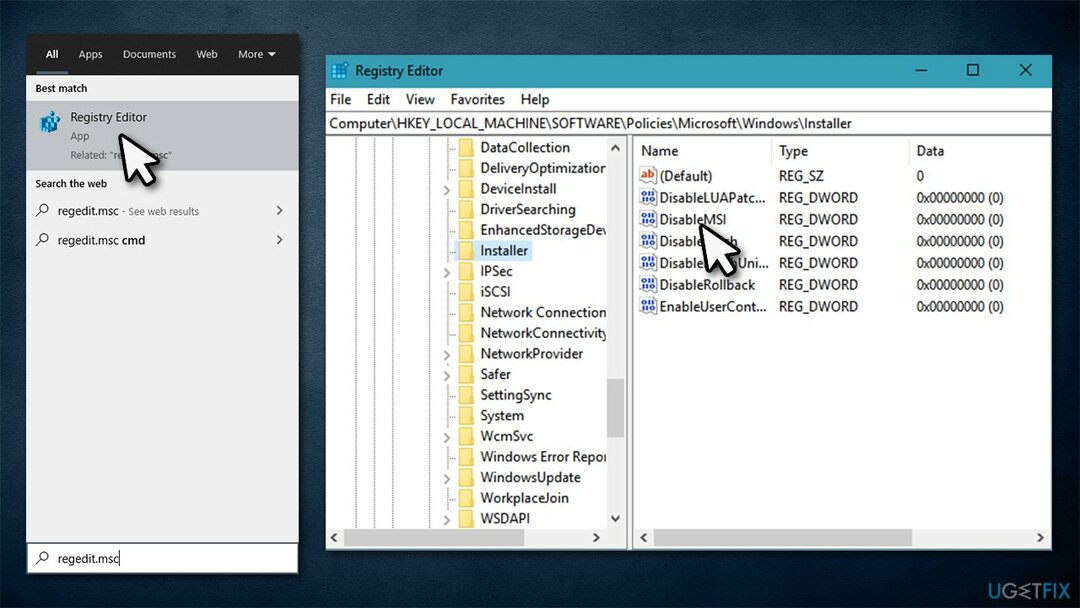
- Десни клик на празан простор на десној страни прозора и изаберите Ново > ДВОРД (32-битна) вредност
- Именуј ДисаблеМСИ и двапут кликните на њега
- Подесите вредност на 0 и кликните ок
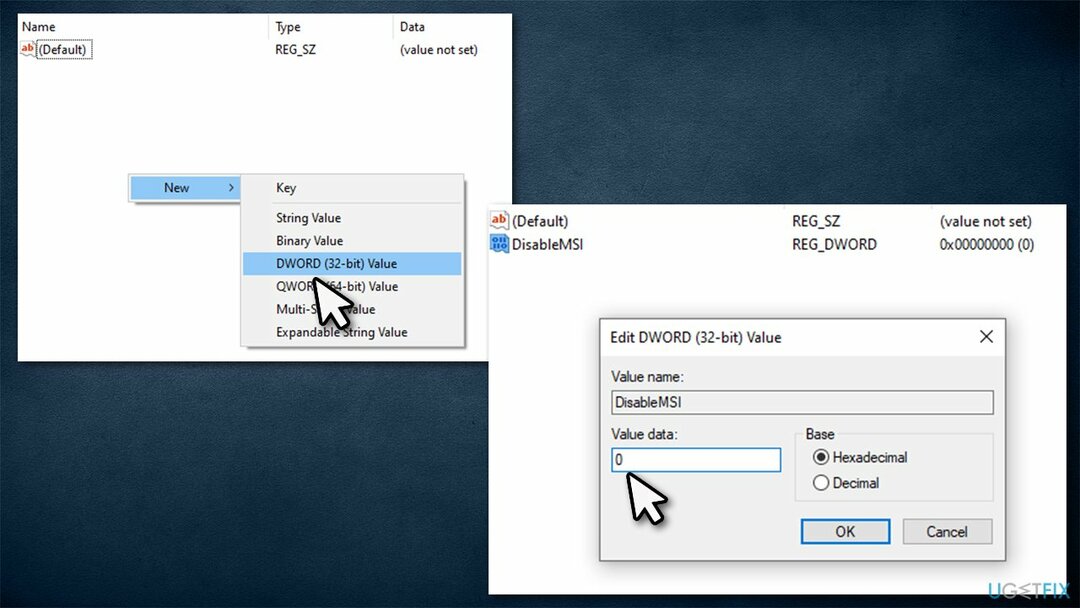
- Затворите уређивач регистра и погледајте да ли вам је ово решење успело.
Аутоматски поправите своје грешке
тим угетфик.цом покушава да да све од себе да помогне корисницима да пронађу најбоља решења за отклањање својих грешака. Ако не желите да се борите са техникама ручне поправке, користите аутоматски софтвер. Сви препоручени производи су тестирани и одобрени од стране наших професионалаца. Алати које можете користити да поправите своју грешку су наведени у наставку:
Понуда
урадите то сада!
Преузмите поправкуСрећа
Гаранција
урадите то сада!
Преузмите поправкуСрећа
Гаранција
Ако нисте успели да поправите грешку користећи Реимаге, обратите се нашем тиму за подршку за помоћ. Молимо вас да нам кажете све детаље за које мислите да бисмо требали да знамо о вашем проблему.
Овај патентирани процес поправке користи базу података од 25 милиона компоненти које могу заменити било коју оштећену или недостајућу датотеку на рачунару корисника.
Да бисте поправили оштећени систем, морате купити лиценцирану верзију Реимаге алат за уклањање злонамерног софтвера.

ВПН је кључан када је у питању приватност корисника. Мрежне трагаче као што су колачићи не могу да користе само платформе друштвених медија и друге веб странице, већ и ваш добављач интернет услуга и влада. Чак и ако примените најбезбеднија подешавања преко свог веб претраживача, и даље можете бити праћени путем апликација које су повезане на интернет. Осим тога, претраживачи фокусирани на приватност као што је Тор нису оптималан избор због смањене брзине везе. Најбоље решење за вашу коначну приватност је Приватни приступ интернету – будите анонимни и сигурни на мрежи.
Софтвер за опоравак података је једна од опција која вам може помоћи опоравити своје датотеке. Једном када избришете датотеку, она не нестаје у ваздуху – остаје на вашем систему све док нема нових података на њој. Дата Рецовери Про је софтвер за опоравак који тражи радне копије избрисаних датотека на вашем чврстом диску. Коришћењем алата можете спречити губитак вредних докумената, школских радова, личних слика и других важних датотека.